iOS 7 Je to a mobilný operačný systém ktorý je buď veľmi obľúbený, alebo veľmi kritizovaný a niektorí jeho používatelia sú z neho nadšení nové funkcie implementované v ňom a vylepšenia priviedol k už existujúcim a druhá strana porovnáva rozhranie nového systému s hračkou Ahoj Kitty (kvôli jej príliš farebnému vzhľadu). V každom prípade sa zhromaždili obe kategórie používateľov nainštalovať iOS 7* ihneď po spustení otestovať funkčnosť tento. A teraz, pár dní potom vydanie operačného systému iOS 7 podľa Apple, stále je dosť používateľov, ktorí sa na problém sťažujú spadnúť počas sťahovania AKTUALIZÁCIE na poskytnutom zariadení.
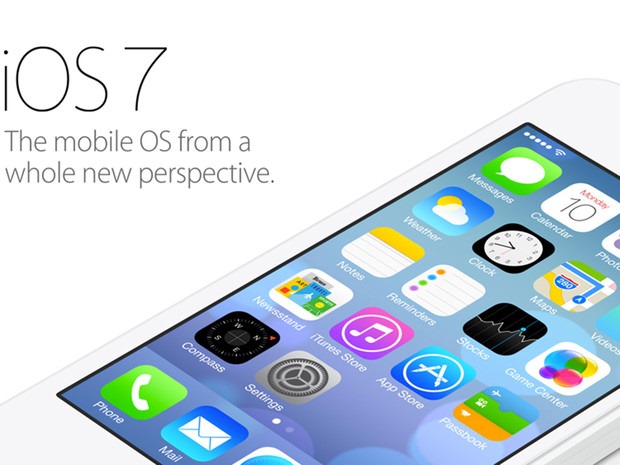
V prípade, že aj vy patríte medzi tých, ktorí majú problémy s stiahnuť a nainštalovať iOS 7, najlepším riešením je stiahnuť aktualizáciu-ul od site-ul Apple a nainštalujte ho do svojho zariadenia prostredníctvom iTunes.
Jednou z metód by bolo stiahnite si iOS 7 cez iTunes a potom sa pripojte Počítačvia Cablu USB, zariadenie, ktoré chcete priamo nainštalovať alebo stiahnuť súbory IPSW systému na webovej stránke Apple a potom použite iTunes inovujte svoje zariadenie. Priame odkazy na stiahnutie ale iOS 7 sú uvedené nižšie v závislosti od model zariadenia a siete z tohto:
- iPad (4-generácia CDMA)
- iPad (GSM 4 generácie)
- iPad (4-a generácia Wi-Fi)
- iPad mini (CDMA)
- iPad mini (GSM)
- iPad mini (WiFi)
- iPad 3 Wi-Fi (3 z generácií)
- iPad 3 Wi-Fi + Cellular (model ATT)
- iPad 3 Wi-Fi + Cellular (model Verizon)
- iPad 2 Wi-Fi (Rev A)
- iPad 2 Wi-Fi
- iPad 2 Wi-Fi + 3G (GSM)
- iPad 2 Wi-Fi + 3G (CDMA)
- iPhone 5 (CDMA)
- iPhone 5 (GSM)
- iPhone 4S
- iPhone 4 (GSM Rev A)
- iPhone 4 (GSM)
- iPhone 4 (CDMA)
- iPod Touch (5-a generácia)
Poznámka: Pomocou týchto informácií môžete identifikovať sieť a model dodaného zariadenia tu a tu.
*Ak ste už inovovali na iOS 7 a chcete sa vrátiť k predchádzajúcej verzii, môžete postupovať podľa návodu v Tento článok urobiť to. Úspech!
Utajenie – Stiahnite si Apple iOS 7 (priamy odkazy)
